Làm thế nào để chuyển đổi testcases Manual sang kịch bản test Automation
Bài đăng này đã không được cập nhật trong 4 năm
Bài viết được dịch từ nguồn: http://www.softwaretestinghelp.com/how-to-translate-manual-test-cases-into-automation-scripts/
Đây là những điều cơ bản trả lời cho câu hỏi “Làm thế nào” cho nội dung của bài viết hôm nay mà tôi muốn chia sẻ với các bạn và tất nhiên nó không phải là một công cụ test Automation đặc biệt nào cả. Thật đơn giản, những gì mà tôi đang cố gắng làm ở đây là tạo ra một quy trình để tạo một bộ testcase Automation. Vì vậy tôi luôn luôn hi vọng nó là hữu ích cho tất cả mọi người.
Làm thế nào để thiết kể một bộ test case tự động hay là tạo một kịch bản?
Tự động hóa luôn luôn tuân thủ theo hoạt động test thủ công. Thông thường, một hoặc nhiều vòng thử nghiệm thủ công đã được thực hiện trên AUT. Điều này ngụ ý rằng các trường hợp thử nghiệm thủ công đã tồn tại và đã được thực hiện ít nhất một lần.
Ví dụ, giả sử đây là trường hợp kiểm tra thủ công của bạn. Nó chỉ đơn giản là đăng nhập vào trang web Gmail.com. Hiện tại bạn nhìn thấy nó thật là đơn giản, phải không? Làm thế nào để điều này trở thành một kịch bản tự động hóa?
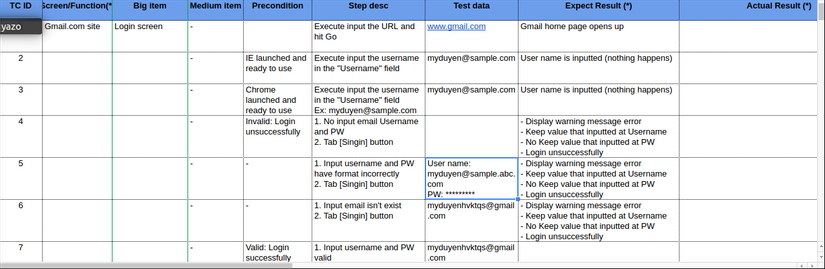
Làm thế nào để chuyển đổi testcases Manual sang kịch bản test Automation.
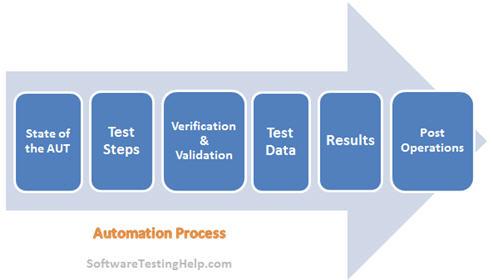
Sau đây là các nguyên tắc mà chúng ta sẽ làm theo để đạt được bản dịch cho một kịch bản tự động hóa:
#1: Trạng thái của AUT
Ở cột “Precondition” là không có gì ngoại trừ một trạng thái cụ thể của background được thiết lập cho một bước nhất định sẽ được thực hiện. Điều này đặc biệt quan trọng trong hai kịch bản:
*Để bắt đầu thử nghiệm:
Trong trường hợp này, chúng tôi cần trình duyệt có sẵn và khởi chạy. (Tên đăng nhập và mật khẩu sẽ được giải quyết trong một thời gian ngắn). Bây giờ, làm thế nào để viết cùng một điều trong thế giới tự động hóa? Hãy xem xét QTP. Bạn có một tùy chọn để khởi động trình duyệt bằng cách sử dụng các câu lệnh lập trình hoặc bạn có thể sử dụng hộp thoại 'ghi lại và chạy cài đặt' để thiết lập các thuộc tính. Thiết lập các thuộc tính này chính xác là rất quan trọng. Thông thường đây là lý do tại sao một đoạn mã cụ thể sẽ hoạt động trong một máy tính và sẽ không hoạt động với các phần khác.
*Để thực hiện một bước nhất định:
Đối với bước 2 được thực hiện, chúng ta cần bước 1 để được thực hiện và hoàn thành. Để làm như vậy bằng tay, chúng ta chỉ có thể đợi cho đến khi việc thực hiện bước được thực hiện và trang được tải đầy đủ. Sử dụng đồng bộ hóa hoặc chờ đợi các câu lệnh trong kịch bản tự động hóa của bạn để chờ cho đến khi trạng thái bạn muốn trở thành sự thật.
Lưu ý: Khi bạn chạy cùng một mã cho nhiều bộ dữ liệu, bạn cần đảm bảo rằng bạn đang trả lại AUT cho trạng thái mà nó phải là trước khi bắt đầu lần lặp kế tiếp.
#2: Test Steps:
Chúng tôi có thể phân loại các bước kiểm tra thủ công thành 3 loại: 1. Nhập dữ liệu - Các bước nhập dữ liệu là nơi bạn nhập một số thông tin như là một đầu vào cho AUT của bạn. 2. Thay đổi các bước trạng thái AUT - các bước này là những thay đổi sẽ gây ra sự thay đổi xảy ra với AUT của bạn. Nó có thể bao gồm đi một trang mới, một trường nhất định có thể nhìn thấy được, một hộp soạn thảo được chỉnh sửa vv 3. Kết hợp - như tên của nó, đó là sự kết hợp của cả hai loại trên.Trường hợp hộp kiểm, khi được bật sẽ làm cho một trường nhất định hoạt động. Trong trường hợp đó, bạn đang nhập giá trị "Đúng" cho trường hộp kiểm và nó cũng dẫn đến trạng thái của AUT của bạn.
Trong trường hợp kiểm tra ở trên, chỉ có các loại 1 và 2 bước tồn tại. Loại 1: các bước thử nghiệm 2 & 3 Loại 2: Thử nghiệm bước 1 và 4
Điều kiện tiên quyết để tạo một tập lệnh tự động sử dụng bất kỳ công cụ nào là dành thời gian để phân tích công cụ cũng như AUT. Hãy thử xem cả hai chúng tương tác với nhau như thế nào. Ví dụ, QTP có 3 cách ghi âm và mỗi một cách khác nhau. Nếu bạn biết làm thế nào nó xác định các đối tượng, bạn sẽ biết cái nào để sử dụng và sử dụng nó tốt hơn. Nếu bạn có một ứng dụng web, nơi QTP có thể xác định các đối tượng một cách dễ dàng, bạn có thể sử dụng chế độ bình thường. Nếu không bạn có thể phải sử dụng các phương pháp tương tự hoặc thấp cấp.
Các bước nhập dữ liệu không phải là rất khác nhau trong tự động hóa và phương pháp thủ công. Tất cả bạn làm là nhập dữ liệu. Cách bạn tham khảo trường là khác nhau. Vì nó sẽ được máy thực hiện các bước, chúng tôi chỉ cần đảm bảo rằng chúng tôi tham khảo các lĩnh vực trong AUT theo cách mà công cụ này hiểu. Điều đó có nghĩa là bạn phải sử dụng tên logic của nó như được sử dụng trong mã.
Đối với Thay đổi các bước AUT / Kết hợp trong kịch bản thủ công, bạn thực hiện hành động (nhấp hoặc kiểm tra hoặc nhập) và xác minh thay đổi chỉ một lần. Nhưng trong một kịch bản tự động hóa là không thể. Vì vậy, chúng ta phải chắc chắn rằng chúng ta thêm các bước cho hành động và xác nhận / xác minh.
Bình luận cho dễ đọc.
Các câu lệnh gỡ lỗi - đây là những điều đặc biệt quan trọng mà bạn đang tự tạo và thử nghiệm bản test. Cố gắng sử dụng hộp thư thường xuyên để xuất các giá trị khác nhau ở các giai đoạn khác nhau của việc thực hiện kiểm tra. Điều này sẽ cung cấp cho bạn một tầm nhìn vào bài kiểm tra như không có gì khác sẽ.
Báo cáo đầu ra - để ghi vào kết quả hoặc bất kỳ nơi nào bên ngoài khác như tờ notepad hoặc excel.
#3: Verification and Validation
Nếu không có xác minh và xác nhận, mục đích thử nghiệm sẽ bị mất. Thông thường bạn sẽ phải sử dụng một trạm kiểm soát (không nhất thiết có nghĩa là những cái trong xây dựng).
Vì vậy, bạn sẽ phải sử dụng rất nhiều báo cáo có điều kiện và cũng lặp đi lặp lại tuyên bố để xây dựng logic.
Một điều quan trọng cần lưu ý là thuộc tính mà bạn dựa vào v & V của bạn không phải là mơ hồ. Ví dụ: để đăng nhập thành công, hãy tìm kiếm trang hộp thư đến không phải cho số lượng email mới vì đó không phải là giá trị không đổi.
Vì vậy, bạn phải chọn một cái gì đó là đúng mỗi khi một loạt các hoạt động xảy ra - mà không có thất bại.
#4: Test Data
Dưới đây là một số câu hỏi mà bạn có thể cân nhắc để trả lời cho các yêu cầu dữ liệu thử nghiệm của bạn:
* Nơi để đặt nó?
* Để hardcode hay không?
* Lo ngại về an ninh?
* Khả năng tái sử dụng?
Khi bạn nhìn lại tập lệnh kiểm tra thủ công, bạn sẽ nhận thấy rằng có dữ liệu thử nghiệm, tên người dùng và mật khẩu là một trong những điều kiện tiên quyết để bắt đầu thử nghiệm.
#5: Results
Đối với trường hợp kiểm tra thủ công, bạn có thể đặt kết quả của từng bước trong cột "Actual result". Tệp kết quả của công cụ tự động chứa kết quả của mỗi bước khi thực hiện.
Các công cụ tự động hóa ngày nay có các tính năng báo cáo rất mạnh. Tuy nhiên, bạn vẫn có thể cần phải điều chỉnh kết quả kiểm tra. Vì vậy, bao gồm các bước để viết thường xuyên đến tệp kết quả để bạn sẽ biết chính xác những gì đã diễn ra trong khi thực hiện đã xảy ra. Nếu công cụ bạn đang sử dụng không hỗ trợ ghi vào tệp kết quả, nó sẽ là một ý tưởng hay nếu bạn có ít nhất một bảng tính excel hoặc notepad liên kết với mỗi bài kiểm tra để đưa ra nhận xét về tình trạng thực hiện khi bạn đi.
#6: Post Operations
Một khi bạn đã hoàn tất việc thử nghiệm, nó không cần phải được nhắc đến một cách rõ ràng trong trường hợp kiểm tra thủ công của bạn để đóng trình duyệt hoặc đóng AUT vv .. Là một người tester, bạn sẽ làm điều đó một cách tinh nhuệ. Trong trường hợp thử nghiệm tự động, bạn có thể bao gồm các bước này trong kịch bản của mình. Làm sạch - là những gì tôi gọi những hoạt động này. Xóa tất cả các kết nối mà bạn tạo ra. Đóng tất cả ứng dụng. Giải phóng bộ nhớ.
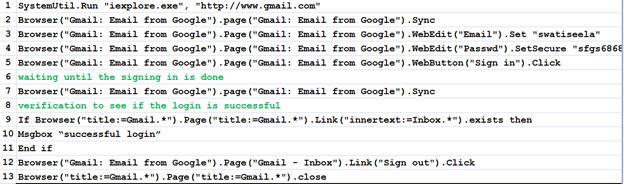
Hãy để chúng tôi đi qua từng bước:
Bước 1: điều kiện tiên quyết. Chúng tôi đang khởi chạy trình duyệt IE, chrome với URL Gmail.com theo chương trình.
Bước 2 & 7: Đồng bộ hóa câu lệnh. Như chúng ta đã thảo luận ở trên, đây là những điều quan trọng để bảo đảm AUT đi đến trạng thái mong muốn trước khi thực hiện bước tiếp theo.
Bước 3 & 4: Nhập dữ liệu. Tất cả các dữ liệu được hardcoded vào trong kịch bản. Mặc dù nó không được khuyến khích, đó là một sự khởi đầu.
Bước 5: Thay đổi bước AUT. Bước 5 bao gồm cách nhấp vào nút "Signin". Bạn sẽ không cần một model V & V khi câu lệnh này được thực thi. Nó có nghĩa là những câu lệnh tiếp theo đã thành công đều có thể chạy được. Nhưng để chắc chắn hơn, bạn có thể đưa nó vào đây.
Bước 6 và 8: Nhận xét
Bước 9 & 11: Báo cáo có điều kiện. Chúng tôi đang cố gắng xem liệu đăng nhập có thành công hay không bằng cách kiểm tra xem có liên kết hộp thư đến trong trang kết quả hay không. Nếu bạn để ý một chút, trong link hộp thư đến bạn sẽ nhìn thấy, "inbox. *". Vì vậy, không phân biệt bất kỳ số lượng email mới nhận được, nếu bạn có một link inbox (nó uôn luôn là một hằng số) có sẵn, có nghĩa là quan điểm này là Passed.
Bước 10: Hộp tin nhắn. Để hiển thị
Bước 12 & 13: Đây là các hoạt động dọn dẹp. Bạn đang đăng xuất khỏi tài khoản và đóng trình duyệt.
All rights reserved